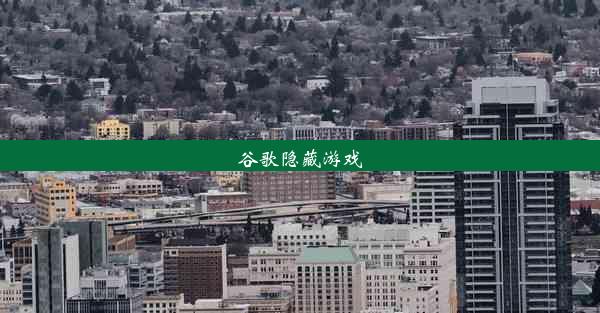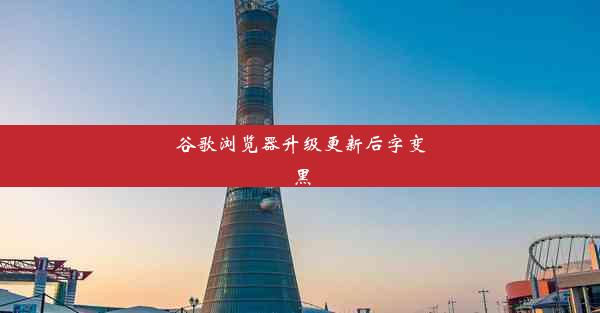谷歌浏览器变成360了怎样修改_谷歌浏览器变成360怎么改回来

在使用电脑浏览网页的过程中,有时候我们会遇到谷歌浏览器突然变成了360浏览器的尴尬情况。这种情况可能是由于误操作或者恶意软件导致的。下面,我们就来详细讲解一下如何将谷歌浏览器改回原来的状态。
一:检查浏览器设置
我们可以尝试检查浏览器的设置。打开360浏览器,点击右上角的设置图标,然后选择设置。在设置页面中,我们可以查看是否有任何与谷歌浏览器相关的设置被修改。如果有,将其恢复到默认设置。
二:检查浏览器快捷方式
有时候,浏览器快捷方式的属性被修改,也会导致浏览器启动时加载360浏览器。我们可以右键点击谷歌浏览器的快捷方式,选择属性。在目标框中,检查是否有额外的路径或参数。如果有,将其删除或恢复到原始状态。
三:检查系统启动项
如果以上方法都无法解决问题,我们可以检查系统的启动项。按下Ctrl+Shift+Esc打开任务管理器,点击启动标签页。在这里,我们可以查看哪些程序在系统启动时自动运行。如果有与360浏览器相关的启动项,将其禁用。
四:卸载360浏览器
如果以上方法都无法解决问题,我们可以尝试卸载360浏览器。打开控制面板,选择程序和程序和功能,找到360浏览器并点击卸载。卸载完成后,重启电脑,看看问题是否解决。
五:重置谷歌浏览器
如果卸载360浏览器后问题依然存在,我们可以尝试重置谷歌浏览器。打开谷歌浏览器,点击右上角的三个点,选择设置。在设置页面中,滚动到页面底部,点击高级选项。然后,找到恢复和清除浏览器设置,点击重置浏览器设置。按照提示操作,谷歌浏览器将被重置为默认状态。
六:检查恶意软件
如果以上方法都无法解决问题,那么可能是恶意软件导致的。我们可以使用杀毒软件对电脑进行全盘扫描,以查找并清除恶意软件。在扫描过程中,如果发现任何可疑文件或程序,将其删除。
七:恢复系统
如果以上方法都无法解决问题,我们可以考虑恢复系统。打开控制面板,选择系统和安全,然后点击系统。在左侧菜单中,选择系统保护,然后点击系统还原。按照提示操作,选择一个系统还原点,将系统恢复到问题出现之前的状态。
八:总结
谷歌浏览器变成360浏览器的情况虽然让人头疼,但通过以上方法,我们可以轻松将其改回来。在日常生活中,我们要养成良好的电脑使用习惯,避免误操作和恶意软件的侵害,确保电脑的安全和稳定运行。